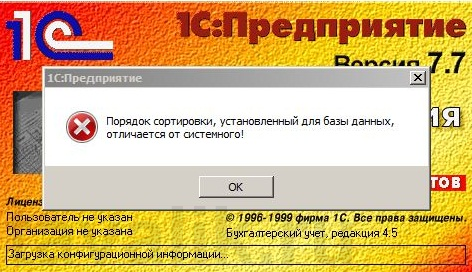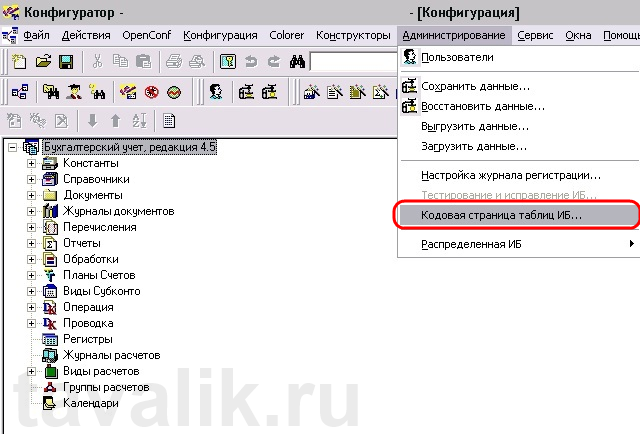- 1С 7.7: Порядок сортировки отличается от системного для Windows 7
- Первый способ — файл OrdNoChk.prm
- Второй способ — настройки ОС и 1С
- Исправление ошибки «Порядок сортировки, установленный для базы данных, отличается от системного!» 1С:Предприятие 7.7
- 0. Об ошибке
- 1. Патч файла BkEnd.dll
- 2. Изменение кодовой страницы ИБ
- 3. Создание файла ordnochk.prm
- Смотрите также:
- 18 комментариев на «Исправление ошибки «Порядок сортировки, установленный для базы данных, отличается от системного!» 1С:Предприятие 7.7»
- 1С 7.7: Ошибка «Порядок сортировки, установленный для базы данных, отличается от системного»
- Как исправить ошибку порядка сортировки в 1С 7.7
- Два способа устранения ошибки:
- ✅ Следующий вход в базу пройдет без ошибки.
- 1С: что делать, если появляется сообщение «Порядок сортировки, установленный для базы данных, отличается от системного!»
1С 7.7: Порядок сортировки отличается от системного для Windows 7
«Порядок сортировки, установленный для базы, отличается от системного» в 1С 7.7 на Windows 7 получила распространение с выходом нового семейства операционных систем — Windows 7 , 8 и 10. Рассмотрим инструкцию по решению данной проблемы и причину ошибки.
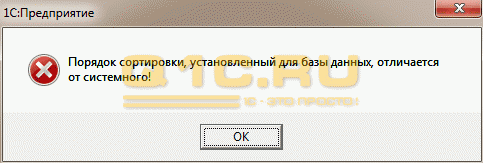
Первый способ — файл OrdNoChk.prm
Для того чтобы исправить данную ошибку в 1С 7.7, достаточно поместить файл без содержимого с названием «OrdNoChk.prm» в папку BIN с установленной программой.
Например, если 1С расположена по адресу «C:\Program Files (x86)\1Cv77», то необходимо создать файл в папке «C:\Program Files (x86)\1Cv77\BIN».
Этот файл-флаг сигнализирует системе о том, что проверка кодировки не требуется. Если нужно отключить проверку для конкретной папки, закиньте тот же файл в папку базы данных.
Второй способ — настройки ОС и 1С
Причина этой ошибки достаточно проста и банальна — различаются настройки операционной системы и настройки 1С.
Кстати, ОС Windows 7 и 8 не входят в число официально поддерживаемых операционных систем 1С версии 7.7. Поэтому гарантировать безупречной работы никто не может.
Настройка системы должна происходить сразу и в 1С, и в ОС.
Настройка в Windows:
- Откройте «Пуск – Настройка – Панель управления – Язык и региональные стандарты».
- На закладке «Региональные параметры» должно быть выбрано – «Русский».
- В меню «Языки – Подробнее…» – диалоговое окно Языки и службы текстового ввода – вкладка Параметры – Язык ввода по умолчанию должно быть – Русский-Русская.
- В закладке «Дополнительно» должен быть выбран Русский язык.
Получите 267 видеоуроков по 1С бесплатно:
Настройки в 1С:
- Запустите программу 1С: в окне запуска выберите нужную информационную базу и в выпадающем списке — режим запуска «Конфигуратор».
- В конфигураторе выберите подменю «Администрирование – Кодовая страница таблиц ИБ…».
- В «Кодовая страница таблиц информационной базы» установите «1251 – Русский, белорусский, болгарский и сербский языки».
Данный способ работает также для Windows 8. Всё, настройка системы готова!
Если у Вас не получилось исправить ошибку или Вам требуются другие услуги по настройке и доработке 1С, обратитесь к настоящим специалистам своего дела! Подробности — услуги 1С программиста.
К сожалению, мы физически не можем проконсультировать бесплатно всех желающих, но наша команда будет рада оказать услуги по внедрению и обслуживанию 1С. Более подробно о наших услугах можно узнать на странице Услуги 1С или просто позвоните по телефону +7 (499) 350 29 00. Мы работаем в Москве и области.
Исправление ошибки «Порядок сортировки, установленный для базы данных, отличается от системного!» 1С:Предприятие 7.7
В данной статье будет рассмотрена причина возникновения ошибки «Порядок сортировки, установленный для базы данных, отличается от системного!» в 1С:Предприятие 7.7, а также способ ее устранения.
0. Об ошибке
Итак, если Вы установите сетевую версию 1С:Предприятие 7.7, при первом запуске может появиться вот такое окошко с предупреждением об ошибке:
Данная ошибка возникает, при несоответствии кодовых таблиц NT6 и 1С. В зависимости от того, где и какую версию 1С вы используете, можно предложить следующие пути решения этой ошибки:
1. Патч файла BkEnd.dll
Если 1С:Предприятие используется в связке с MS SQL Server 2008, то для исправления данной ошибки необходимо пропатчить файл BkEnd.dll, входящий в типовую поставку 1С:Предприятия 7.7. Более подробно об этом читайте здесь.
2. Изменение кодовой страницы ИБ
Если Вы работаете в 1С:Предприятие локально, либо используете 1С в терминальном режиме под управлением Microsoft Windows Server любой версии, эту ошибку можно исправить следующим образом:
Запускаем 1С:Предприятие в режиме конфигуратор, далее в меню выбираем пункт «Администрирование» — «Кодовая страница ИБ».
В открывшемся окне выбираем в списке, в самом низу «+Текущая системная установка» и нажимаем «ОК».
Дожидаемся окончания переиндексации и спокойно работаем с информационной базой.
3. Создание файла ordnochk.prm
Если же пользователи работают с 1С:Предприятие 7.7. с компьютеров в сети под управлением различных версий Windows (например Windows XP и Windows 7), либо Вы работаете с одной базой данных на разных компьютерах, допустим дома и в офисе, в случае когда база данных находиться на съемном носителе, тогда следует создать файл «ordnochk.prm» и поместить его в корневую папку с установленной 1С:Предприятие (по умолчанию это «C:\Program Files\1Cv77\BIN\»). Этот файл отключит проверку сортировки.
Создать его не так сложно. Создаем пустой файл с помощью программы блокнот и переименовываем его в ordnochk.prm, при этом меняя расширение с .txt на .prm
Следует помнить, что при решении ошибки этим способом, может возникнуть проблема в отображении отчетов, также возможен не совсем правильный порядок строк. Кроме того, данный способ не приемлем, если используется система распределенных информационных баз.
Смотрите также:
В данной статье я постараюсь вкратце рассказать о принципах работы системы 1С:Предприятие версии 7, ее установки и запуска. Установку буду описывать для 32-битных операционных систем, об особенностях установки 1С:Предприятие 7.7…
Сегодня речь пойдет о блокировках данных в 1С. В видео использованы материалы статей: Материалы в рубрике Эксперт 1С Все видео из цикла «Записки эксперта»: Технологический журнал 1С (Записки эксперта…
Установка платформы 1С:Предприятие 7.7 на 64-х битную операционную систему сопряжена с некоторыми трудностями. Дело в том, что установить 1С через обычный установщик не получится, даже если запускать программу в режиме…
18 комментариев на «Исправление ошибки «Порядок сортировки, установленный для базы данных, отличается от системного!» 1С:Предприятие 7.7»
Здравствуйте. Подскажите, пожалуйста, как победить:
Была база 1с77 в дбф. Её надо перенести на SQL 2008 R2. Порядок моих действий:
1. Выгрузил данные из базы
2. На win server 2008 r2 х64 установил MS SQL 2008 r2, настроил его
3. Создал пустую базу, прописал параметры sql-подключения.
4. Всюду, куда только можно поместил ordnochk.prm И в \BIN и в папку с базой.
И при загрузке данных выскакивает эта ошибка о порядке сортировки.
Создал для экспериментов виртуальный сервер с win 2003 и ms sql 2000. Там точно так же возникла ошибка с сортировкой, но файл ordnochk.prm её убрал мгновенно. То есть одни и те же действия на разных конфигурациях сработали по-разному. Теряюсь в догадках.
Да, забыл уточнить еще такой момент, как мне кажется немаловажный. На виртуальном сервере с sql2000 (где всё заработало), сортировка cyrillic_general_CI_AS. Точно такая же сортировка и на компе с SQL 2008r2. И при выгрузке данных уже из sql2000 и загрузке их на комп с 2008 дает все ту же ошибку сортировки, хотя они должны быть идентичны.
Исправил bkend.dll по статье о работе в hex-редакторе на этом же сайте и проблема исчезла. Спасибо 🙂
Рад, что наш сайт помог Вам и в данном вопросе. 🙂
Та же самая проблема была при загрузке данных в базу. ordnochk.prm не помогал. пропатчил bkend.dll по вашей статье и все заработало. спасибо!
Подскажите, как избавиться от такой же ошибке на версии 025? Хочу поставить на W7, но каталог на XP.
Рекомендации, описанные в данной статье, должны сработать для всех версий 1С:Предприятие 7.7.
Для версии 027 под Windows XP использовать OrdNoChk.prm получается. Для 025 — нет.
не устанавливается 1с 7,7 пишет порядок установки базы данных отличается от системного у меня виндус 8,1
А действия, описанные в статье, вам не помогли? На каком этапе возникают ошибки?
Добрый день я поставил( восстановил 1с 7.7 торговля склад на windows 10 x64) Скачал ломаную версию со всеми редакциями, тупо поставил патч который шел в раздаче в системную папку, потом изменил сортировку и вауля, все заработало без ключа на windows 10 x64.
В сету думаю легко найти ломаную версию. Но при этом у меня бала старая папка с базой 7.7
1С 7.7: Ошибка «Порядок сортировки, установленный для базы данных, отличается от системного»
Начиная с Winodws Vista пользователи, которые работают с 1С:Предприятие 7.7 могут столкнуться с ошибкой при запуске программы: «Порядок сортировки, установленный для базы данных, отличается от системного». После нажатия на ОК, программа завершает работу. Эту ошибку можно устранить двумя способами.
1 способ: OrdNoChk.prm
В 26-ом релзизе 1С была добавлена возможность отключения идентичности порядка сортировки, установленного для базы данных и системного порядка сортировки. Если вы хотите полностью отключить проверку кодовой страницы, создайте пустой файл с именем OrdNoChk.prm в папке «BIN» каталога установки 1С:Предприятия 7.7 (по умолчанию это C:\Program Files\1Cv77\BIN). Если, по каким-то причинам, вам надо отключить проверку кодовой страницы только для одной информационной базы, поместите OrdNoChk.prm в папку с нужной информационной базой.
2 способ: Изменение порядка сортировки
Если вы работаете в однопользовательской (локальной) 1С:Предприятие 7.7, либо используется терминальный режим на сервере, то можно просто изменить порядок сортировки базы данных. Для этого запускаем 1С в режиме конфигуратора, выбираем Администрирование — Кодовая страница таблиц ИБ — «+ Текущая системная установка«.
Обратите внимание! Если у вас настроен автообмен с другими информационными базами, все информационные базы должны иметь одну и ту же кодировку. Либо должна быть отключена проверка кодировки (см. 1 способ).
Как исправить ошибку порядка сортировки в 1С 7.7
📝 Ошибка « Порядок сортировки, установленный для базы данных, отличается от системного », как правило, возникает при переносе базы 1С версии 7.7 с Windows XP на более свежие релизы ОС.
Два способа устранения ошибки:
- Изменить порядок сортировки.
- Отключить проверку идентичности порядка сортировки.
Не сработает, если базу будут использовать параллельно с ОС WinXP.
Запустите программу 1С:
- в окне запуска выберите базу и в выпадающем списке — режим запуска «Конфигуратор»;
- в конфигураторе выберите подменю «Администрирование – Кодовая страница таблиц ИБ…»;
- в «Кодовая страница таблиц информационной базы» установите «+ Текущая системная установка» .
Работает только на платформах версии 26 и выше.
Создайте сигнальный файл произвольного содержания (допускается пустой) с именем OrdNoChk.prm и скопируйте в папку с программой ( по умолчанию — C:\Program Files\1Cv77\BIN ).
Этот файл-флаг сигнализирует системе о том, что проверка кодировки не требуется. Чтобы отключить проверку для конкретной папки, переместите тот же файл в папку базы данных.
✅ Следующий вход в базу пройдет без ошибки.
⚡ Подписывайтесь на канал или задавайте вопрос на сайте — постараемся помочь всеми техническими силами. Безопасной и производительной работы в Windows и 1С.
1С: что делать, если появляется сообщение «Порядок сортировки, установленный для базы данных, отличается от системного!»
Бывают случаи, когда не удается запустить программу 1С, при этом появляется диалоговое окно 1С с сообщением «Порядок сортировки, установленный для базы данных, отличается от системного!». После закрытия окна программа закрывается (запустить ее можно в режиме Конфигуратор).
Причина ошибки и способы устранения
Причина ошибки – несоответствие системных настроек и настройки 1С.
Кстати, если операционная система локализована и региональные настройки установлены корректно, то при установке 1С ее настройки будут приведены в соответствие с системными.
Проверка корректности настроек
I. Системные настройки (для локализованной русифицированной версии Windows)
1. Откройте Пуск – Настройка – Панель управления – Язык и региональные стандарты.
2. На вкладке Региональные параметры в выпадающем списке должно быть – Русский.
3. На вкладке Языки – Подробнее… – диалоговое окно Языки и службы текстового ввода – вкладка Параметры – Язык ввода по умолчанию должно быть – Русский-Русская.
4. На вкладке Дополнительно должно быть – Русский.
II. Настройки 1С
1. Запустите программу 1С. В окне Запуск 1С выделите нужную информационную базу.
2. В выпадающем списке В режиме выберите Конфигуратор – OK.
3. Запустится Конфигуратор. Выберите меню Администрирование – Кодовая страница таблиц ИБ…
4. В окне Кодовая страница таблиц информационной базы в выпадающем списке должно быть – 1251 – Русский, белорусский, болгарский и сербский языки.
В качестве крайней меры иногда рекомендуют отключать проверку соответствия порядка сортировки. Для этого в каталоге информационной базы нужно создать сигнальный файл с именем OrdNoChk.prm (с произвольным содержимым).
Примечания
1. Если вы используете компоненту УРИБ (управление распределенными информационными базами), – при отключении проверки порядка сортировки, – НЕ СЛЕДУЕТ использовать символы любых алфавитов, кроме латинского, в трехбуквенном идентификаторе информационных баз, входящих в состав распределенной базы.
2. Следует иметь в виду, что отключение проверки идентичности порядка сортировки может привести к неожиданному – для пользователя программы 1С ! – порядку следования строк, например, при формировании отчетов.
Устранение ошибки в Windows Vista
Если вы пользуетесь Windows Vista, то избавиться от сообщения «Порядок сортировки, установленный для базы данных, отличается от системного!» вышеуказанными методами не удастся.
1. Запустите программу 1С. В окне Запуск 1С выделите нужную информационную базу.
2. В выпадающем списке В режиме выберите Конфигуратор – OK.
3. Запустится Конфигуратор. Выберите меню Администрирование – Кодовая страница таблиц ИБ…
4. В окне Кодовая страница таблиц информационной базы в выпадающем списке выберите + Текущая системная установка – OK.
5. В окне Конфигуратор с сообщением «При выполнении изменения кодовой страницы будут перестроены индексы всех таблиц данных информационной базы! Выполнить изменение кодовой страницы?» нажмите Да.
6. По истечении определенного промежутка времени, зависящего от размера ИБ, появится окно Конфигуратор с сообщением «Кодовая страница изменена!», нажмите OK.
7. Закройте Конфигуратор, можно работать с информационной базой.
8. Для работы с другими ИБ измените аналогичным образом кодовую страницу таблиц ИБ.